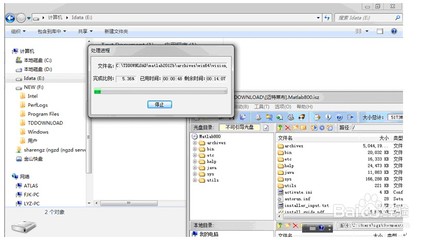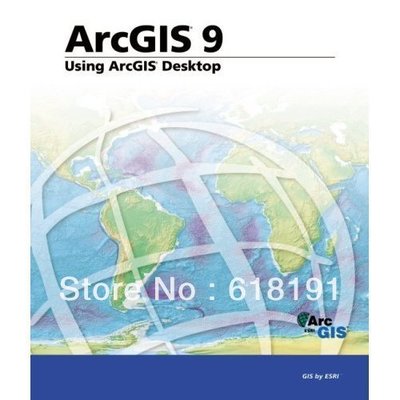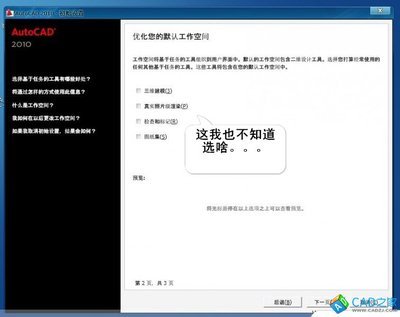偶尔在论坛上看见creo,还不知道是什么,后来才知道是ptc公司退出的新产品,而且据说后来5.0以后就不用proe6.0了。就用creo,用惯了proe真的感觉creo挺新鲜的,但是感觉就是软件的延伸,就行现在安卓系统从3.0到4.0到4.1到4.2,其实都是一些界面的优化,听说还增加了柔性装配。其实看了下,再结合生活和工作所用的命令,其实狠核心的命令proe2.0到现在的creo2.0都是差不多的。掌握了就能很快上手。所以经典还是经典,我还是比较喜欢看林清安的proe视频教程,不知道林清安出了creo2.0的视频教程没有,应该出了。社会在发展,我也开始没事琢磨琢磨creo,经典的也需要分享,新鲜的东西也要分享啊,但希望大家都能结合现实和工作来学习软件,不要偏激了,先把把proe5.0学好,
【下载地址】:设计札记软件安装版块提供,百度云网盘提供空间。
【安装视频】:设计札记提供安装视频教程。
提供远程服务支持:QQ:2196471939
【教程说明】以 Creo 2.0 M030 为例,演示在64位 windows 7 下的安装Creo 64 位的过程(64位的安装方法和32位完全相同),windowsXP 下安装方法也一样。
【安装文件准备】??? 1、下载好安装程序源文件(大小约4.22GB);??? 2、打开下载的安装程序源文件,如下图
【制作许可证】将安装程序包 Crack 文件夹里的 ptc_licfile.dat 文件复制到安装规划的 D:/ptc 目录内

物理地址查看方法:开始――运行――CMD――ipconfig/all回车显示如图,椭圆形区域,也就是PhysicalAddress.......是本机的网卡的物理地址(MAC地址),矩形区域为本机的IP设置信息。
用记事本打开之前复制到 D:/ptc/目录内ptc_licfile.dat文件,在“编辑”菜单里点“替换”,如下图所示,查找内容 00-00-00-00-00-00 ,替换为上面图里获得的你的主机 ID,输入完成后点“全部替换”,然后保存关闭,完成许可证的制作。
【正式开始安装过程】
添加许可证文件
打开自定义后的对话框如图 10,一般根据自己的需要选定各模块要安装的组件后“确定”即可。(其他的“命令配置”和“快捷方式”等无需设置)
进程全部“100%”时,安装过程便结束了,单击“完成”退出安装程序。但是切记不要急着运行程序,后面还要补丁的。(如果运行了可能会造成某些程序驻留在进程中造成补丁失败!)
在crack 目录下的 PTC_Creo_Patcher_SSQ.exe 程序,如果你的操作系统是 vista 或 Win7 ,请在PTC_Creo_Patcher_SSQ.exe 程序上点右键“以管理员身份运行”,如下图
对? Creo Parametric, Direct or Simulate 模块,打开补丁程序后:①点 Look For 展开程序右侧路径浏览框;② 浏览到D:/Ptc/Creo 2.0/Common Files/M030(如果你和教程的安装路径不同则请浏览到你的路径);③再次点 Look For,浏览的路径返回到了 Program Directory 后面的输入框内;④点 START 开始打补丁;⑤ 点确定完成打补丁。如下图
点击start
最后果断删除如图所示两项,不然会有麻烦的!!!!!
creo2.0下载地址和creo2.0安装教程带视频安装_creo2.0安装教程
 爱华网
爱华网